Cómo calcular un total de año hasta la fecha en Power BI
Calcular el total acumulado del año es una tarea común al rastrear los ingresos, y afortunadamente, es fácil de agregar a un informe de Power BI. Es un tipo de total acumulativo: un total que se ajusta constantemente y suma y resta valores a medida que ocurren para un año específico. Cuando necesitas esos totales, no tienes que buscar en internet el código de Expresiones de Análisis de Datos porque hay medidas rápidas disponibles para ambos tipos de totales acumulativos.


En este tutorial, te mostraré cómo agregar un total acumulativo simple y un total acumulado del año a un conjunto de datos simple en Power BI. Estoy utilizando Microsoft Power BI en un sistema Windows 11 de 64 bits con un archivo de demostración .pbix que puedes descargar. Si quieres empezar desde cero, puedes descargar el archivo .xlsx que contiene los datos, que luego puedes importar en Power BI.
Índice:
- Cómo preparar el conjunto de datos en Power BI
- Cómo calcular un total acumulativo simple en Power BI
- Cómo calcular un total acumulado del año en Power BI
Cómo preparar el conjunto de datos en Power BI
Para fines de demostración, trabajaremos con un conjunto de datos simple que contiene una columna de fechas únicas. Puedes trabajar con tus propios datos si lo prefieres, pero las fechas de demostración son únicas, lo que marcará la diferencia. Cuando trabajas con tus propios datos, es probable que no necesites agregar la tabla de fechas; lo más probable es que ya exista dentro del archivo de Power BI.
Figura A muestra la relación entre la tabla de hechos, Ventas, y una tabla de fechas personalizada, Fecha. Específicamente, hay una relación uno a uno entre la fecha de ventas (tabla de Ventas) y la Fecha (tabla de Fecha).
 Las mejores empresas de PEO para 2023: Comparación de características y precios
Las mejores empresas de PEO para 2023: Comparación de características y precios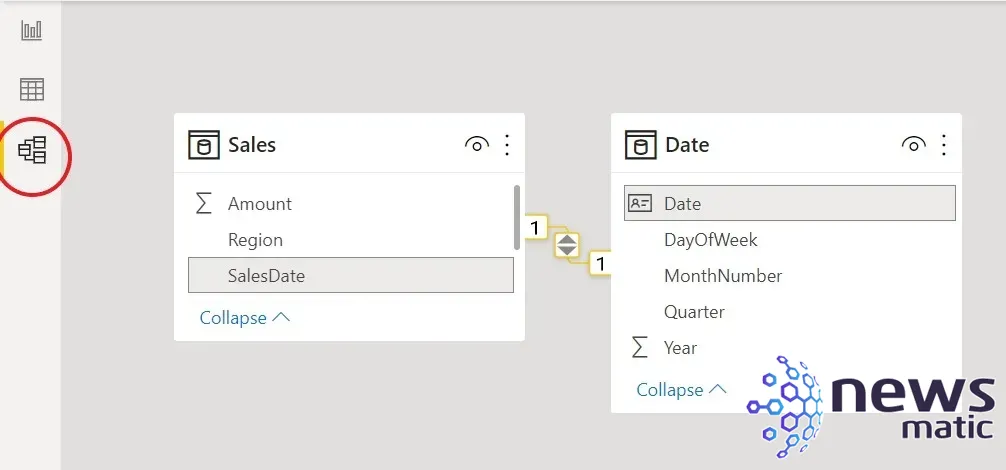
Figura B muestra la función en el Listado A utilizada para crear la tabla de fechas.
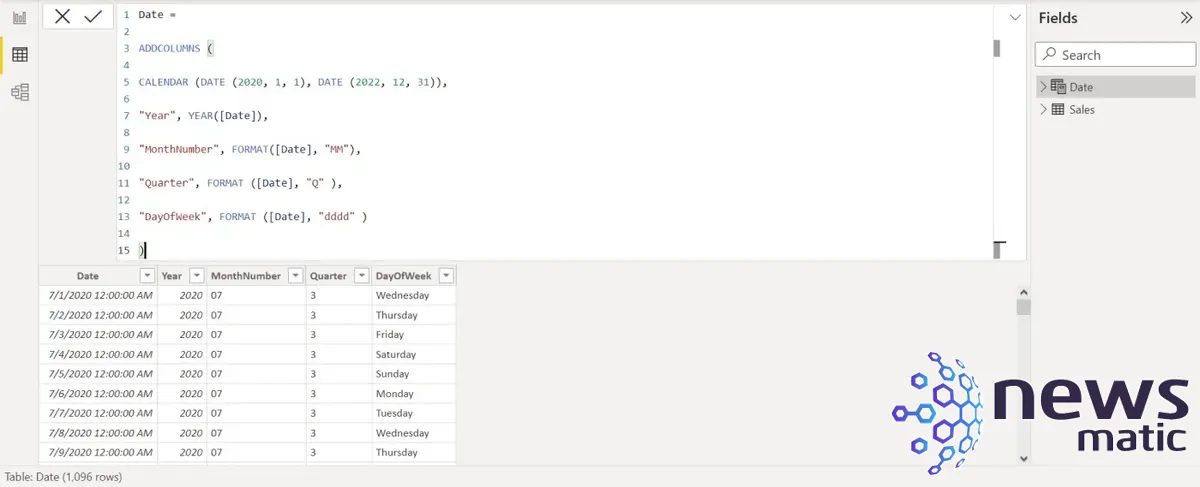
Listado A
Fecha =
ADDCOLUMNS (
CALENDAR (DATE (2020, 1, 1), DATE (2022, 12, 31)),
"Año", YEAR([Fecha]),
"MesNúmero", FORMAT([Fecha], "MM"),
"Trimestre", FORMAT ([Fecha], "Q" ),
"DíaSemana", FORMAT ([Fecha], "dddd" )
)La parte más importante de la tabla de fechas es la función YEAR, que devuelve los años 2021 y 2022 porque la tabla de hechos contiene fechas de los años 2021 y 2022. No es necesario incluir el año 2020, como lo hicimos usando la función CALENDAR, pero no está de más hacerlo. Sin embargo, debes ajustar los valores de año existentes en tus datos para que esto funcione correctamente al crear tu propia tabla de fechas.
Si no estás familiarizado con la tabla de fechas, es posible que desees leer Cómo saber si la tabla de fechas automática es adecuada cuando usas Power BI o Cómo crear una tabla de fechas en Microsoft Power BI.
Con las tablas y la relación en su lugar, estás listo para comenzar a analizar los datos.
 Aprovecha el combo: ¡Microsoft Office Pro 2021 y Windows 11 Pro por solo $54.97!
Aprovecha el combo: ¡Microsoft Office Pro 2021 y Windows 11 Pro por solo $54.97!Cómo calcular un total acumulativo simple en Power BI
Ahora, supongamos que te piden que agregues un total acumulativo a la tabla simple de visualización que se muestra en Figura C. Podrías intentar crear el código DAX necesario por ti mismo, pero eso no es necesario porque Power BI tiene una medida rápida que calculará un total acumulativo.
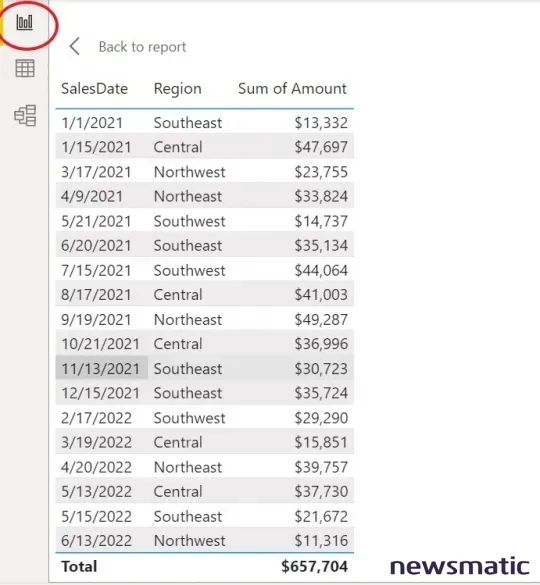
Para agregar una medida de total acumulativo al conjunto de datos, realiza lo siguiente en la vista de informe:
1. Haz clic en la tabla de Ventas en el panel de datos para agregar la medida a esta tabla.
2. Haz clic en la pestaña contextual Herramientas de tabla.
3. En el grupo de Cálculos, haz clic en Medida rápida.
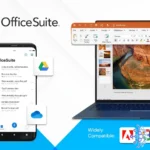 Obtén una suscripción de por vida a OfficeSuite por solo $39.99 - ¡66% de descuento!
Obtén una suscripción de por vida a OfficeSuite por solo $39.99 - ¡66% de descuento!4. En el cuadro de diálogo resultante, elige Total acumulativo de la lista desplegable Cálculo.
5. Expande la tabla de Ventas (a la derecha) en el panel de datos, si es necesario, y agrega el campo Cantidad al cubo Base.
6. Agrega el campo FechaVentas al cubo Campo (Figura D).
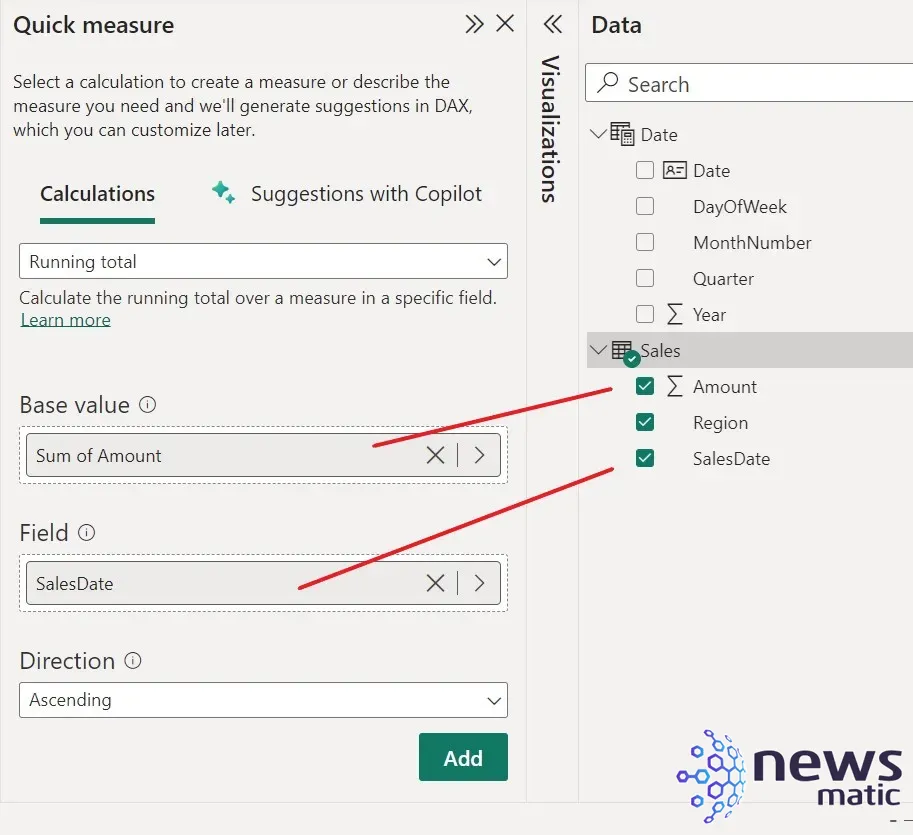
7. Haz clic en Agregar.
Power BI agrega la medida rápida a la tabla de Ventas (Figura E). Agrega la medida rápida a la visualización de tabla marcándola en el panel de datos. Para ver el código DAX, haz clic en la flecha desplegable de la barra de fórmula. Como puedes ver, la nueva columna agrega el valor actual al total anterior para cada registro.
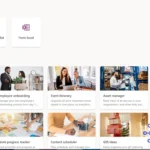 Cómo automatizar el proceso de seguimiento de problemas de TI con Microsoft 365
Cómo automatizar el proceso de seguimiento de problemas de TI con Microsoft 365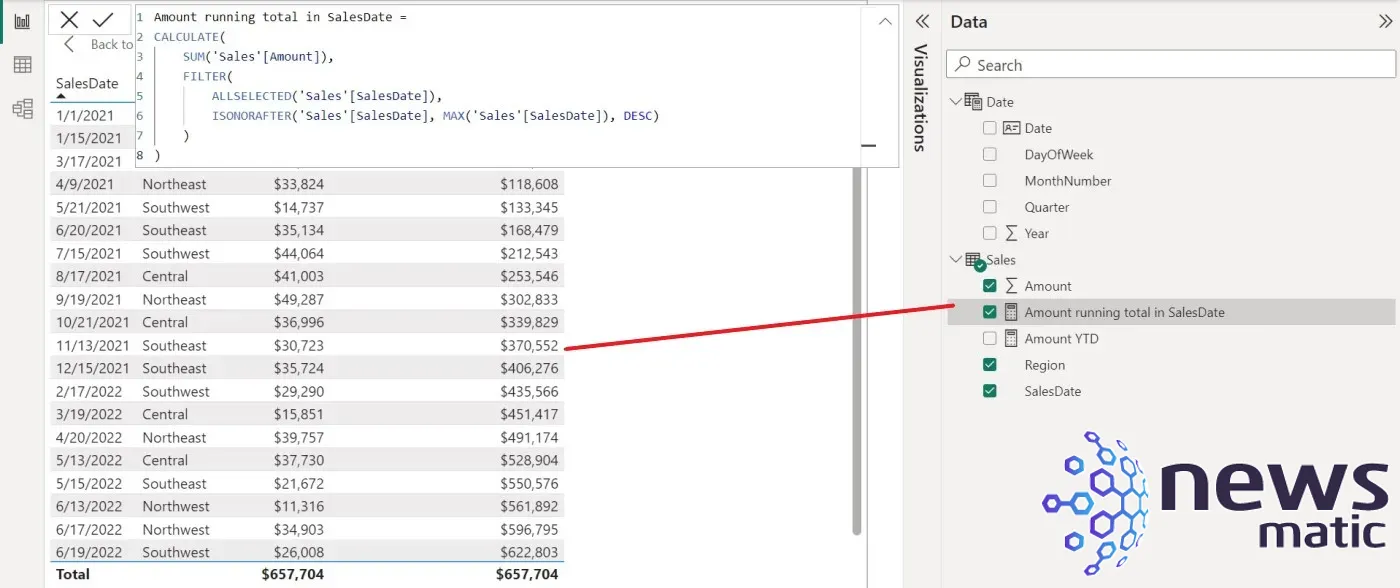
Explora el código DAX subyacente
La medida rápida es mucho más fácil de implementar que el código, así que tomémonos un minuto para ver cómo funciona el código DAX subyacente:
- La primera línea es el nombre predeterminado, que puedes cambiar haciendo clic derecho en la medida en el panel de datos y eligiendo Renombrar.
- La función SUM evalúa el campo Cantidad en la tabla de Ventas, que especificaste al crear la medida rápida.
- La función FILTER puede ser una sorpresa, pero es la función ISONORAFTER la que realiza el trabajo pesado al especificar el valor actual y todos los anteriores.
Hay mucho sucediendo. Por eso, te recomiendo verificar las medidas rápidas antes de intentar escribir el código DAX tú mismo.
Ahora, veamos qué ofrece Power BI en cuanto a devolver una columna de total acumulado del año.
Cómo calcular un total acumulado del año en Power BI
Un total acumulado del año evalúa valores con el mismo valor de año. Utilizaremos otra medida rápida, que se restablecerá a 0 y comenzará de nuevo al encontrar un nuevo valor de año. Es similar a un total acumulativo, pero es una serie de totales acumulativos en lugar de un total acumulativo continuo. Afortunadamente, es igual de fácil de crear que el total acumulativo:
1. Haz clic en la tabla de Ventas en el panel de datos para agregar la medida a esta tabla.
 Ventajas y desventajas de Windows en modo S: Es adecuado para ti
Ventajas y desventajas de Windows en modo S: Es adecuado para ti2. Haz clic en la pestaña contextual Herramientas de tabla.
3. En el grupo de Cálculos, haz clic en Medida rápida.
4. En el cuadro de diálogo resultante, elige Total acumulado del año de la lista desplegable Cálculo.
5. Expande la tabla de Ventas (a la derecha) y agrega el campo Cantidad al cubo Valor Base.
6. Expande la tabla de Fecha y agrega Fecha al cubo Campo (Figura F).
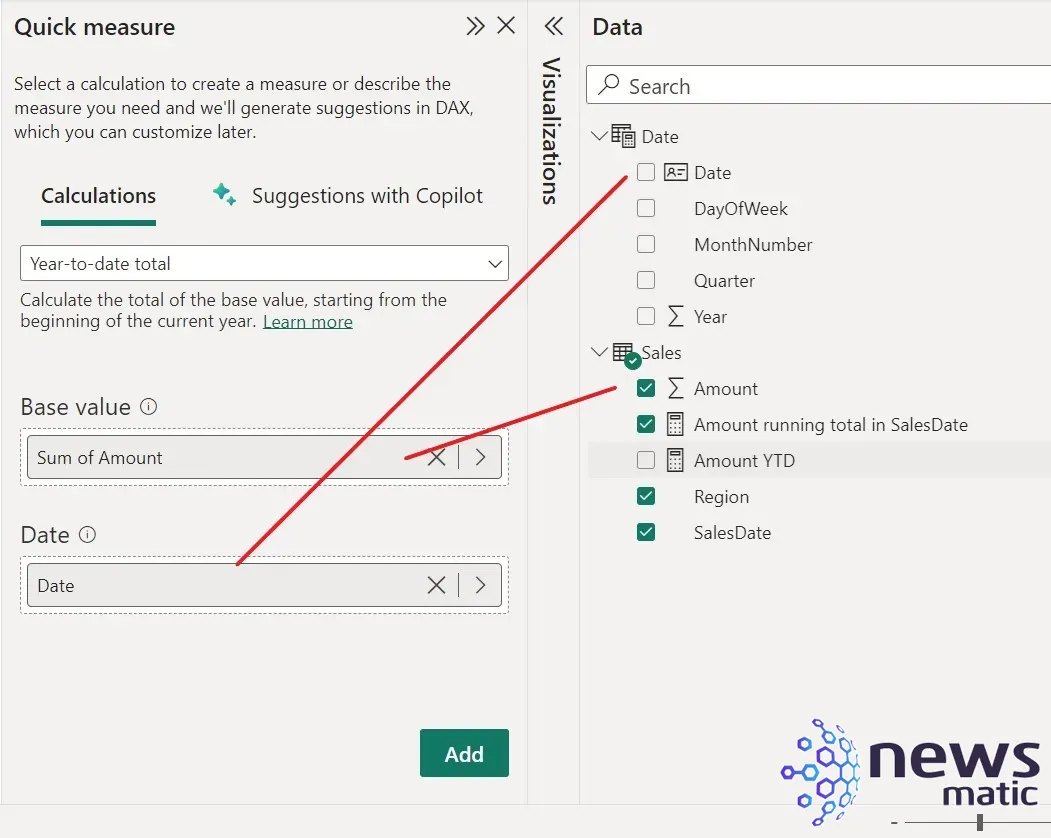
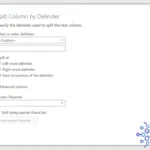 Cómo extraer cadenas delimitadas en Power Query de Excel
Cómo extraer cadenas delimitadas en Power Query de Excel7. Haz clic en Agregar.
Agrega la nueva medida, Cantidad Acum. Año, a la visualización (Figura G). Observa que los valores devueltos son los mismos que los de la columna de totales acumulativos hasta la fecha 17/02/22. Eso se debe a que el año cambió de 2021 a 2022.
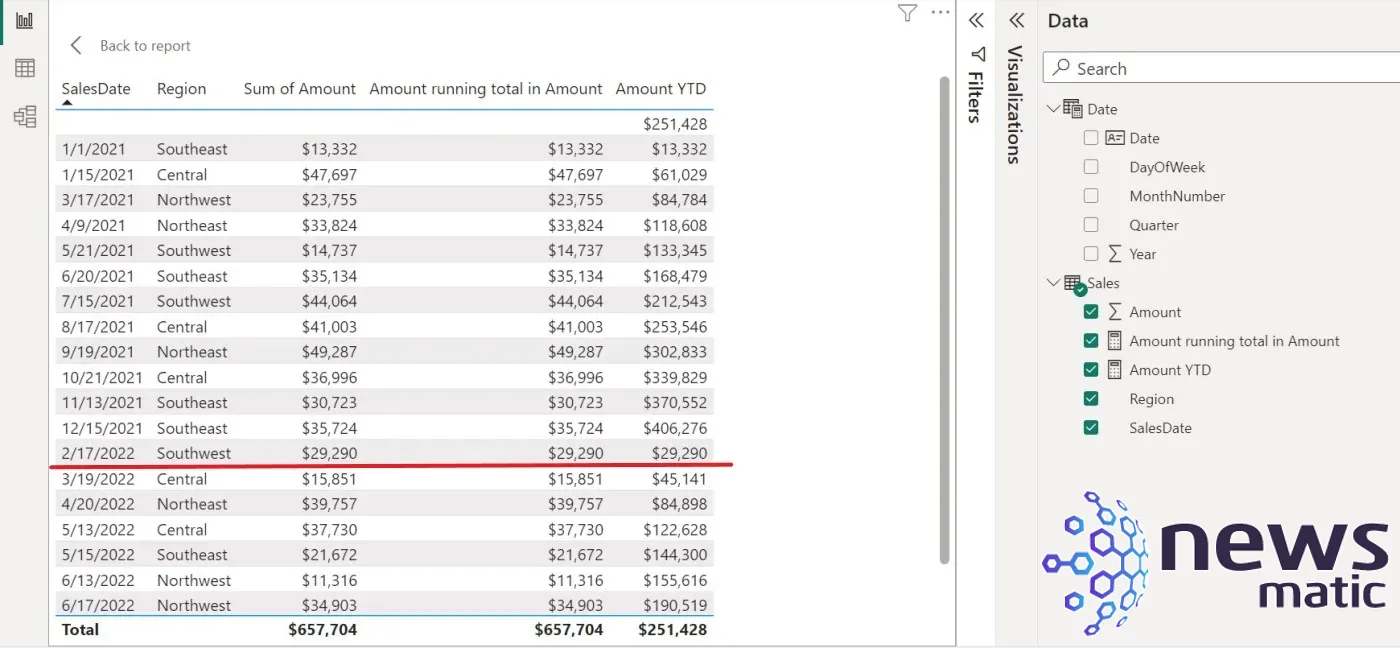
Curiosamente, el código DAX es mucho más simple esta vez:
- La primera línea es el nombre predeterminado de la medida.
- La segunda línea utiliza la función TOTALYTD para calcular los valores de Cantidad por año.
Puede que hayas notado que la medida de total acumulativo simple extrae cantidades y fechas de la tabla de Ventas y que el total acumulativo del año extrae cantidades de la tabla de Ventas y fechas de la tabla Fecha. Esto se debe a que no hay valores de año en la tabla de hechos, Ventas. Ahí es donde juega un papel la relación discutida al inicio de este artículo.
La verdad es que el total acumulativo simple también podría utilizar la columna Fecha de la tabla de Datos. De hecho, si tienes fechas duplicadas, deberías hacerlo si quieres un total acumulativo simple.
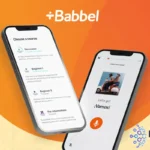 Aprende un nuevo idioma y viaja sin límites con Babbel Language Learning
Aprende un nuevo idioma y viaja sin límites con Babbel Language LearningSi tienes fechas duplicadas en la tabla de hechos y utilizas la columna FechaVentas en la tabla de hechos, la medida se reiniciará en la fecha duplicada, devolviendo un total acumulativo dentro de un total acumulativo. Eso puede o no ser lo que deseas, por lo que es importante que entiendas cómo funciona la relación entre las dos tablas al agregar un total acumulativo.
Te recomiendo que siempre verifiques qué medidas rápidas están disponibles antes de intentar escribir tu propio código DAX. Puede que te sorprendas de todo lo que pueden hacer.
En Newsmatic nos especializamos en tecnología de vanguardia, contamos con los artículos mas novedosos sobre Software, allí encontraras muchos artículos similares a Cómo calcular un total de año hasta la fecha en Power BI , tenemos lo ultimo en tecnología 2023.

Artículos Relacionados